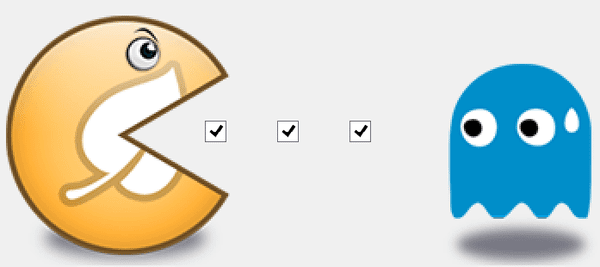Οι δωρεάν εφαρμογές κρύβουν παγίδες: η διαδικασία της εγκατάστασης συχνά θα προσπαθήσει να μας ξεγελάσει στο να επιτρέψουμε την εγκατάσταση adware και ανεπιθύμητων εφαρμογών. Με το Unchecky είναι δυνατή η ασφαλής εγκατάσταση για κάθε εφαρμογή, καθώς ξε-τσεκάρει τυχών “προτεινόμενο λογισμικό” και δήθεν “προσφορές”.
Προτάσεις συνεργασίας
Τα νέα άρθρα του PCsteps
Γίνε VIP μέλος στο PCSteps
–Read this post in English, on PCsteps.com—
Λήψη και εγκατάσταση Unchecky
Για να κατεβάσουμε το Unchecky, αρκεί να επισκεφτούμε το http://unchecky.com/.
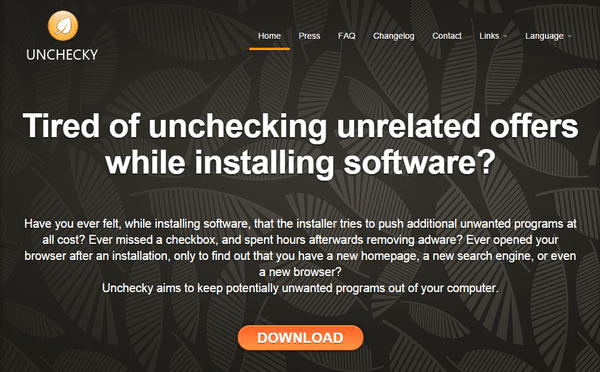
Η εγκατάσταση του Unchecky είναι εύκολη, και δεν θα προσπαθήσει να εγκαταστήσει προσφορές ή εφαρμογές τρίτων – θα ήταν κάπως ειρωνικό, έτσι δεν είναι?
Πλέον, το Unchecky θα τρέχει στο σύστημα μας σαν υπηρεσία. Θα ξεκινάει αυτόματα με τα Windows και θα είναι πάντα ενεργό στο background.
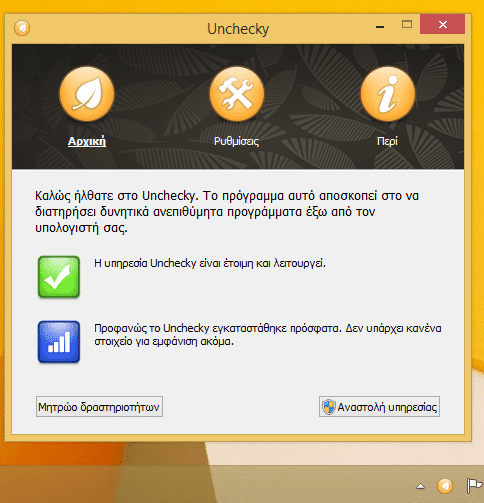
Αυτό ήταν, δεν χρειάζεται να κάνουμε κάτι άλλο.
Μια πλήρως ασφαλής εγκατάσταση με το Unchecky
Λοιπόν, πώς λειτουργεί το Unchecky?
Ας πούμε ότι θέλουμε να εγκαταστήσουμε μια από τις εφαρμογές της Freemake, όπως τον Freemake Video Downloader. Όλα τα προγράμματα της Freemake είναι δωρεάν, αλλά είναι επίσης γεμάτα με σκουπίδια τρίτων.
Ήδη από την αρχή, το Unchecky ανιχνεύει την πιθανώς ανεπιθύμητη προσφορά προγράμματος, και επιλέγει “Custom installation”. Πολύ συχνά η ασφαλής εγκατάσταση απαιτεί το custom installation, για να ξε-τσεκάρουμε τρίτα προγράμματα.
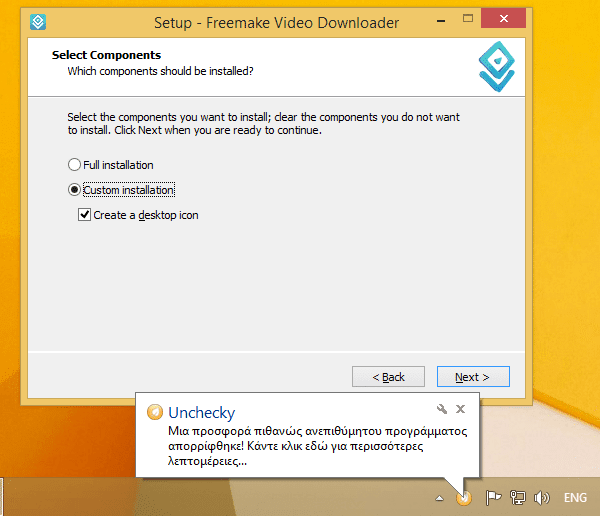
Το ίδιο συμβαίνει και με το EaseUS Partition Master, το οποίο προσπαθεί να εγκαταστήσει και το EaseUS Todo Backup free.
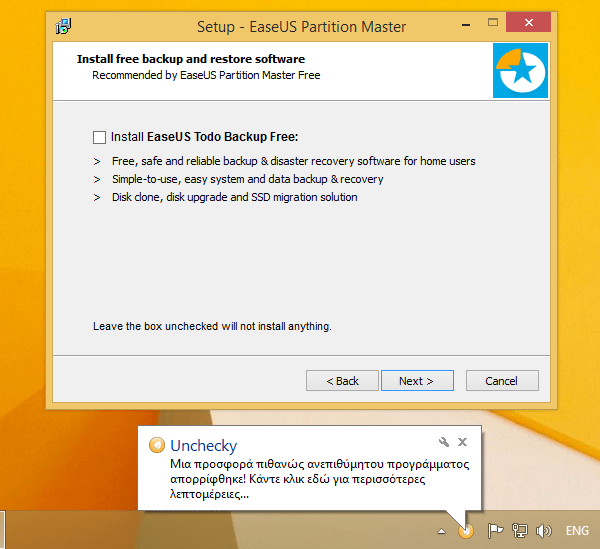
Με το Unchecky είναι επίσης δυνατή η ασφαλής εγκατάσταση του uTorrent / μTorrent, καθώς απενεργοποιεί μέχρι και το bundle που επιχειρεί να κατεβάσει.
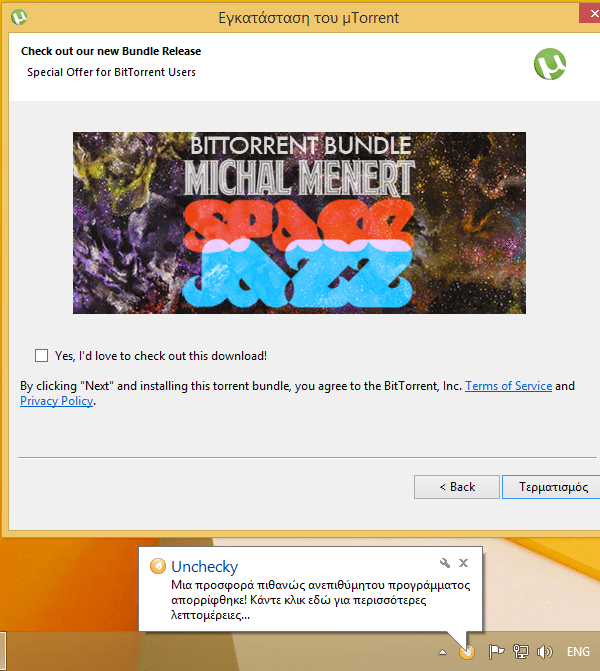
Που θα αποτύχει το Unchecky
Αν και χρήσιμο, το Unchecky δεν είναι τέλειο. Προς το παρόν δεν μπορεί να μας προστατέψει από malware “downloaders” ή “Accelerators”.
Για παράδειγμα, εάν προσπαθήσουμε να μετατρέψουμε ένα YouTube video σε Mp3 με το ClipConverter, θα έχει την επιλογή “Download with accelerator and get recommendation offers” τσεκαρισμένη.
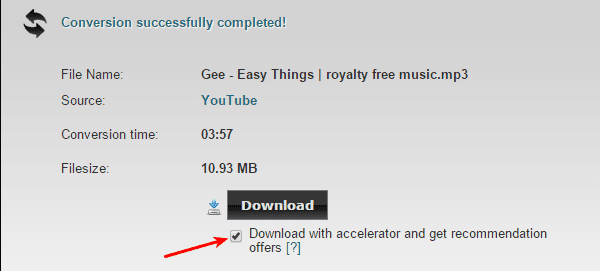
Αυτή θα εγκαταστήσει το SalePlus adware στον υπολογιστή μας, κατά τη διάρκεια λήψης του mp3 αρχείου.
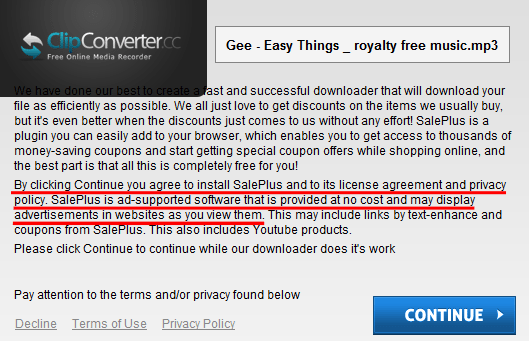
Δυστυχώς, η τρέχουσα έκδοση του Unchecky δεν το ανίχνευσε με κανέναν τρόπο, και θα το αφήσει να περάσει, καταλήγοντας να έχουμε malware extensions στον browser μας.
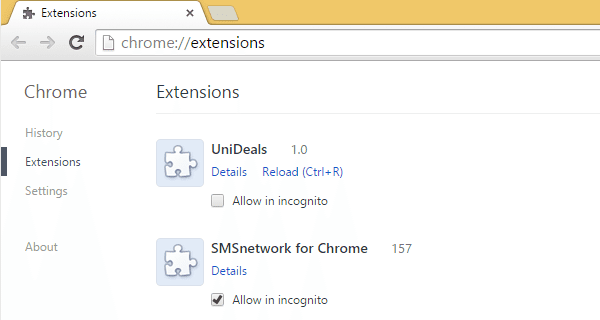
Είναι σημαντικό λοιπόν να διαβάζουμε κάθε οθόνη του installer προτού πατήσουμε “Επόμενο” / Next ή “Δέχομαι” / I agree. Έτσι είναι δυνατή η πραγματικά ασφαλής εγκατάσταση για κάθε εφαρμογή.
Πως να απενεργοποιήσουμε το Unchecky
Το Unchecky είναι μια εξαιρετική εφαρμογή για να χρησιμοποιήσουμε μετά το format του σκληρού δίσκου και την επανεγκατάσταση των Windows. Καθώς εγκαθιστούμε όλα τα προγράμματα μας, το Unchecky φροντίζει να είναι ασφαλής η εγκατάσταση για το καθένα από αυτά.
Εντούτοις, δεν εγκαθιστούμε προγράμματα κάθε μέρα – και αν το κάνουμε, δεν θα έπρεπε. Οπότε, το να έχουμε το Unchecky να τρέχει συνεχώς στο σύστημα μας, ακόμα κι όταν δεν εγκαθιστούμε εφαρμογές, δεν ωφελεί σε τίποτα.
Δυστυχώς, το Unchecky προσφέρει μόνο μια επιλογή “Αναστολή υπηρεσίας”, η οποία θα δουλέψει μόνο προσωρινά. Την επόμενη φορά που θα εκκινήσουμε τον υπολογιστή μας, το Unchecky θα είναι και πάλι σε λειτουργία.
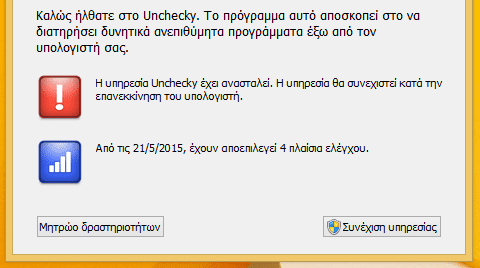
Επίσης, δεν θα εμφανιστεί στα συνηθισμένα μέρη για την εκκίνηση εφαρμογών μαζί με τα Windows, όπως το MSconfig στα Windows 7 και η διαχείριση εργασιών στα Windows 8.1.
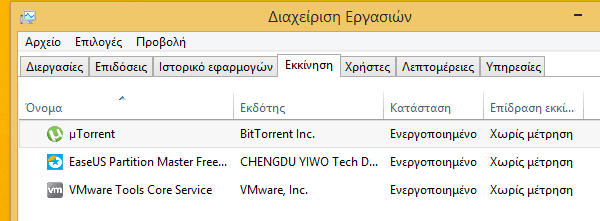
Ο μόνος τρόπος να το απενεργοποιήσουμε χωρίς να το απεγκαταστήσουμε, είναι μέσα από τις “υπηρεσίες”. Πατάμε Windows key + R και γράφουμε:
services.msc
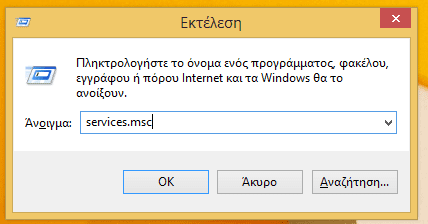
Έπειτα, πρέπει να βρούμε την υπηρεσία Unchecky, να ανοίξουμε τις ιδιότητες της, και να επιλέξουμε “Μη αυτόματα” σαν τύπο εκκίνησης.
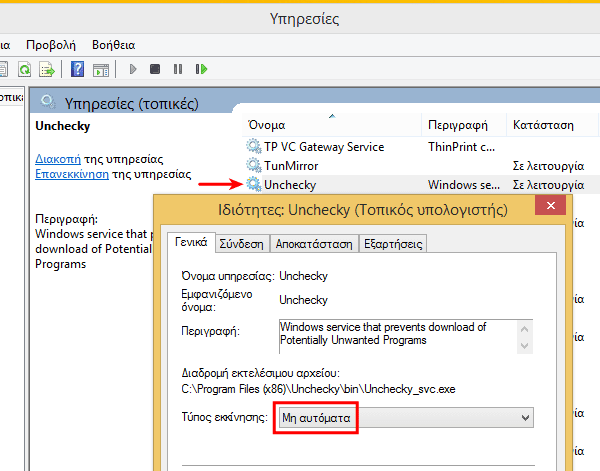
Με αυτόν τον τρόπο, το Unchecky θα είναι απενεργοποιημένο στην εκκίνηση.
Την επόμενη φορά που χρειαζόμαστε τις υπηρεσίες του Unchecky για μια ασφαλή εγκατάσταση, μπορούμε ξανά να πάμε στις υπηρεσίες, να κάνουμε δεξί κλικ στο Unchecky και να επιλέξουμε “Εκκίνηση”.
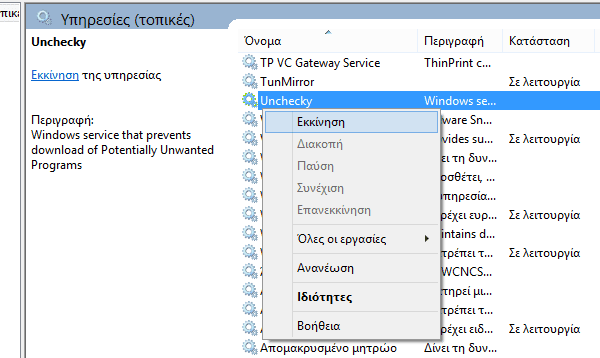
Πλέον το Unchecky λειτουργεί ξανά, μέχρι να κάνουμε επανεκκίνηση.
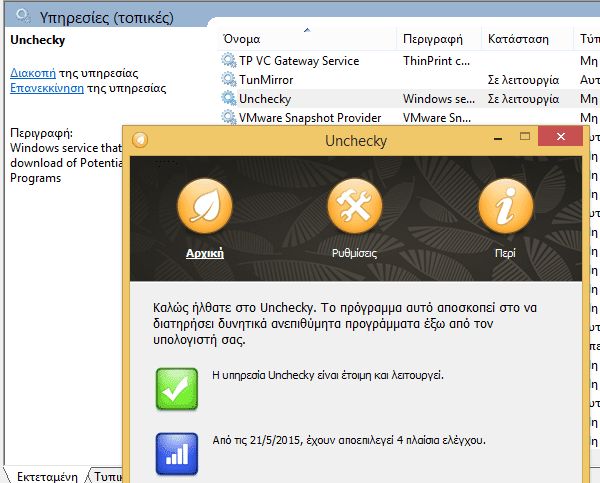
Σας άρεσε το Unchecky?
Πιστεύετε πως είναι δυνατή η ασφαλής εγκατάσταση εφαρμογών με το Unchecky? Ή θεωρείτε ότι τίποτα δεν αντικαθιστά το να διαβάζουμε προσεκτικά την κάθε οθόνη στην εγκατάσταση? Γράψτε μας στα σχόλια.